สิ่งที่แนบมากับข้อความสามารถพิมพ์ได้โดยไม่ต้องเปิดไฟล์ คุณสามารถพิมพ์สิ่งที่แนบมาได้จากหน้าต่างข้อความที่เปิดอยู่หรือจากหน้าต่างการอ่าน ถ้าข้อความมีสิ่งที่แนบมาหลายรายการ คุณสามารถเลือกที่จะพิมพ์สิ่งที่แนบมาเพียงรายการเดียวหรือทั้งหมดก็ได้
พิมพ์เฉพาะสิ่งที่แนบมา
เมื่อต้องการพิมพ์สิ่งที่แนบมาจากข้อความอีเมลที่เปิดอยู่หรือจากบานหน้าต่างการอ่าน ให้ทำดังนี้
-
เปิดข้อความอีเมล
-
เลือกไอคอนสิ่งที่แนบมาด้านล่างส่วนหัวของข้อความ แล้วเลือก พิมพ์ด่วน
สิ่งที่แนบมาจะถูกส่งไปยังเครื่องพิมพ์โดยตรง ตามการตั้งค่าเครื่องพิมพ์เริ่มต้นของคุณ
พิมพ์สิ่งที่แนบมาพร้อมข้อความ
เมื่อต้องการพิมพ์สิ่งที่แนบมาเมื่อคุณพิมพ์ข้อความ ก่อนอื่นให้ตรวจสอบให้แน่ใจว่าได้เลือกตัวเลือก พิมพ์ไฟล์ที่แนบ ไว้แล้ว ตามที่อธิบายไว้ด้านล่าง หลังจากเปิดใช้งานการตั้งค่านี้ การตั้งค่าจะยังคงเปิดจนกว่าคุณจะปิด
-
ในรายการของข้อความอีเมล ให้คลิกข้อความอีเมลที่มีสิ่งที่แนบมาที่คุณต้องการพิมพ์
-
คลิกแท็บ ไฟล์
-
คลิก พิมพ์
-
ภายใต้ เครื่องพิมพ์ ให้คลิก ตัวเลือกการพิมพ์
-
ในกล่องโต้ตอบ พิมพ์ ภายใต้ ตัวเลือกการพิมพ์ ให้เลือกกล่องกาเครื่องหมาย พิมพ์แฟ้มที่แนบ
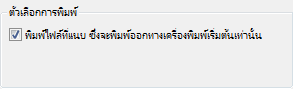
หมายเหตุ:
-
สิ่งที่แนบมาจะพิมพ์ได้กับเครื่องพิมพ์เริ่มต้นเท่านั้น ตัวอย่างเช่น ถ้าเครื่องพิมพ์ A เป็นค่าเริ่มต้น และคุณเลือกที่จะพิมพ์ข้อความที่มีสิ่งที่แนบมาในเครื่องพิมพ์ B ข้อความจะพิมพ์ในเครื่องพิมพ์ B แต่สิ่งที่แนบมาจะพิมพ์ในเครื่องพิมพ์ A ถ้าคุณต้องการส่งสิ่งที่แนบมาไปยังเครื่องพิมพ์ที่ต้องการ ให้ดับเบิลคลิกสิ่งที่แนบมาเพื่อเปิด จากนั้นในโปรแกรมที่เปิดสิ่งที่แนบมา ให้ใช้คำสั่งพิมพ์
-
จำเป็นต้องเปิดไฟล์ที่แนบมาบางส่วนก่อนจึงจะสามารถพิมพ์ได้ สำหรับไฟล์ประเภทนี้ Outlook จะพร้อมท์ให้คุณเปิดหรือบันทึกสิ่งที่แนบมาก่อนที่จะพิมพ์ เลือก เปิด. คุณจะต้องปิดไฟล์ที่แนบมาด้วยตนเองหลังจากพิมพ์
-










